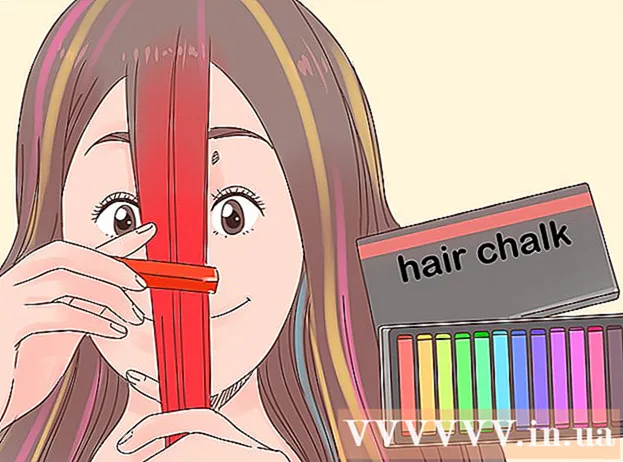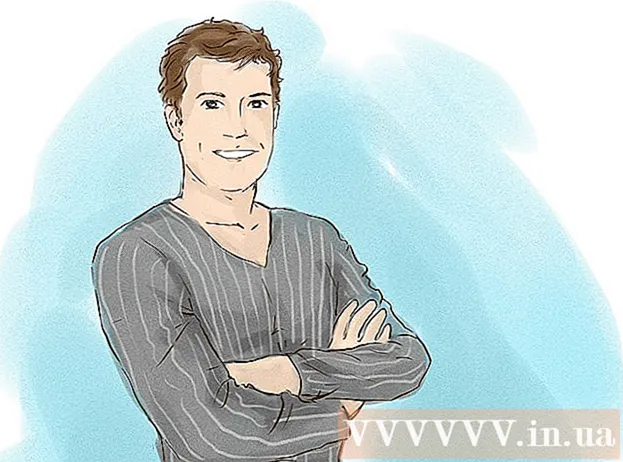نویسنده:
Randy Alexander
تاریخ ایجاد:
25 ماه آوریل 2021
تاریخ به روزرسانی:
26 ژوئن 2024

محتوا
این مقاله به شما نشان می دهد که چگونه عکس ها یا فیلم های دیگران را در صفحه اینستاگرام خود به اشتراک بگذارید. اگر می خواهید یک تصویر ثابت به اشتراک بگذارید ، می توانید با گرفتن و ارسال عکس صفحه به سرعت این کار را انجام دهید. اگر می خواهید ویدیو را دوباره پست کنید ، باید از یک برنامه شخص ثالث مانند Regrammer استفاده کنید. از آنجا که با ارسال مجدد بدون اجازه ، شرایط استفاده از اینستاگرام نقض می شود ، تا زمانی که از نویسنده مقاله اجازه نگیرید ، باید از ارسال مجدد مطالب خودداری کنید.
مراحل
روش 1 از 3: عکسهای صفحه را دوباره ارسال کنید
.
- در گوشه پایین سمت چپ روی جستجو ضربه بزنید.
- تایپ کنید برنامه ریز به نوار جستجو در بالای صفحه بروید و جستجو را انتخاب کنید.
- روی GET در کنار «Regrammer» ضربه بزنید. این برنامه دارای یک نماد قرمز و صورتی با دو فلش و یک "R" در داخل آن است.
- برای بارگیری برنامه ، دستورالعمل های موجود در صفحه را دنبال کنید.

اینستاگرام را با یک نماد دوربین چند رنگ باز کنید. اگر از قبل وارد اینستاگرام شده باشید ، این امر شما را به صفحه اصلی می رساند.- اگر وارد اینستاگرام نشده اید ، نام کاربری (یا شماره تلفن) و گذرواژه خود را وارد کنید و انتخاب کنید وارد شدن (وارد شدن).

عکس یا ویدیویی را که می خواهید دوباره ارسال کنید پیدا کنید. صفحه اخبار خود را مرور کنید تا آخرین پست ها را ببینید یا برای یافتن کاربر خاص ، روی نماد ذره بین ضربه بزنید.- فقط عکس ها و فیلم های ارسال شده به صورت عمومی با Regrammer قابل ارسال مجدد هستند.
دست زدن به … در گوشه سمت راست بالای پست.

دست زدن به پیوند را کپی کنید (کپی کردن URL) در نزدیکی وسط منو برای کپی کردن مسیر پست به کلیپ بورد.
یک برنامه Regrammer صورتی و بنفش را با دو فلش سفید اطراف حرف "R" را باز کنید ، که معمولاً در صفحه اصلی نشان داده می شود. مسیر ارسال به طور خودکار در یک قسمت ورودی سفید نشان داده می شود.
دکمه را لمس کنید پیش نمایش (پیش نمایش) به رنگ آبی نزدیک به پایین صفحه. تصویر پیش نمایش در اینجا نمایش داده می شود.
- اگر می خواهید ویدیویی را مجدداً منتشر کنید ، می توانید با ضربه زدن روی دکمه Play در مرکز تصویر کوچک ، پیش نمایش آن را انجام دهید.

دکمه را لمس کنید ارسال مجدد (برگشت) به رنگ آبی دارای دو فلش است که یک مربع را برای باز کردن یک منو تشکیل می دهد.
دست زدن به اینستاگرام زیر منو برای باز کردن فیلم یا عکس در پنجره اینستاگرام.

دست زدن به خوراک (پست ها) در گوشه پایین سمت راست برای ایجاد پست های جدید اینستاگرام حاوی عکس یا فیلم.
عکس یا فیلم را برش داده و انتخاب کنید بعد (ادامه هید). بریدن عکس اختیاری است ، اما در صورت لزوم می توانید فاصله بین دو انگشت را برای بزرگتر کردن عکس افزایش دهید. پس از پایان عملیات ، گزینه Next را در گوشه سمت راست بالای صفحه انتخاب می کنید.
یک فیلتر عکس انتخاب کنید و روی ضربه بزنید بعد. فیلترها معمولاً در پایین صفحه نمایش داده می شوند. اگر نمی خواهید از فیلترهای عکس استفاده کنید ، می توانید روی Next در گوشه بالا سمت راست ضربه بزنید.
عنوان را در کادر وارد کنید "زیرنویس را بنویسید... "(نظر ...) در نزدیکی بالای صفحه.
- این مکان خوبی برای برچسب زدن نویسنده پست اصلی است و توجه داشته باشید که شما فقط پست او را دوباره ارسال کرده اید.
دکمه را لمس کنید اشتراک گذاری (به اشتراک بگذارید) در گوشه بالا سمت راست صفحه برای به اشتراک گذاشتن پست ها با دنبال کنندگان اینستاگرام خود. تبلیغات
روش 3 از 3: با استفاده از Regrammer در Android ، عکس ها یا فیلم ها را دوباره ارسال کنید

اینستاگرام را با نمادهای دوربین صورتی ، بنفش و زرد باز کنید که معمولاً در صفحه اصلی یا کشوی برنامه قابل مشاهده است.- برنامه Regrammer به شما امکان می دهد پست های دیگران - از جمله عکس و فیلم - را در صفحه اینستاگرام خود بازنشر دهید. از آنجا که برنامه نسخه قابل استفاده در Android ندارد ، لازم است با استفاده از مرورگر وب به آن دسترسی پیدا کنید.
- فقط عکس ها و فیلم های ارسال شده به صورت عمومی با Regrammer قابل ارسال مجدد هستند.

اینستاگرام را با یک نماد دوربین چند رنگ باز کنید. اگر از قبل وارد اینستاگرام شده باشید ، این امر شما را به صفحه اصلی می رساند.- اگر وارد اینستاگرام نشده اید ، نام کاربری (یا شماره تلفن) و گذرواژه خود را وارد کرده و انتخاب کنید وارد شدن (وارد شدن).
عکس یا ویدیویی را که می خواهید دوباره ارسال کنید پیدا کنید. صفحه اخبار خود را مرور کنید تا آخرین پست ها را ببینید یا برای یافتن کاربر خاص ، روی نماد ذره بین ضربه بزنید.

دست زدن به ⁝ در گوشه سمت راست بالای پست.
دست زدن به پیوند را کپی کنید (کپی کردن URL) در نزدیکی وسط منو برای کپی کردن مسیر پست به کلیپ بورد.
دسترسی https://www.regrammer.com از یک مرورگر وب. می توانید از Chrome ، مرورگر اینترنت سامسونگ یا هر مرورگری استفاده کنید.
برای باز کردن یک منو ، کادر ورودی متن سفید را در بالای صفحه لمس کنید و نگه دارید.
دست زدن به چسباندن (چسباندن) URL کامل پست در اینجا نمایش داده می شود.
به پایین صفحه بروید و دکمه را انتخاب کنید پیش نمایش (پیش نمایش) به رنگ آبی در پایین صفحه. پیش نمایش پست در بالای صفحه نمایش داده می شود.
- اگر می خواهید ویدیویی را مجدداً منتشر کنید ، می توانید با ضربه زدن روی دکمه Play در مرکز تصویر کوچک ، پیش نمایش آن را انجام دهید.
به پایین صفحه بروید و دکمه را انتخاب کنید دانلود (بارگیری) رنگ آبی با یک پیکان در گوشه پایین سمت راست صفحه. با این کار عکس یا فیلم در دستگاه Android شما بارگیری می شود.
اینستاگرام را باز کنید و دکمه را انتخاب کنید + در وسط پایین صفحه برای ایجاد یک پست جدید.
دست زدن به این حیوان (گالری) در گوشه پایین سمت چپ صفحه.
برای دیدن پیش نمایش در بالای صفحه ، روی عکس یا فیلم ضربه بزنید.
عکس یا فیلم را برش داده و انتخاب کنید بعد (ادامه هید). اگر می خواهید مقاله را برش دهید ، فاصله بین دو انگشت روی صفحه را بزرگتر کنید تا عکس بزرگتر شود. وقتی عملیات به پایان رسید ، روی Next در گوشه سمت راست بالای صفحه ضربه بزنید.
فیلتر رنگی را انتخاب کرده و انتخاب کنید بعد. فیلترهای رنگی معمولاً در پایین صفحه نمایش داده می شوند. اگر نمی خواهید از فیلتر رنگ استفاده کنید ، می توانید روی Next در گوشه سمت راست بالای صفحه ضربه بزنید.
عنوان را در کادر وارد کنید "زیرنویس را بنویسید... "(نظر ...) در نزدیکی بالای صفحه.
- این مکان خوبی برای برچسب زدن نویسنده پست اصلی است و توجه داشته باشید که شما فقط پست او را دوباره ارسال کرده اید.
دست زدن به اشتراک گذاری (به اشتراک بگذارید) در گوشه بالا سمت راست صفحه برای به اشتراک گذاشتن پست ها با دنبال کنندگان اینستاگرام خود. تبلیغات
مشاوره
- هنگام بازنشر مطالب نویسنده ، همیشه به صفحه نویسنده خود اشاره کنید.
هشدار
- بازنشر مجدد محتوا بدون اجازه نویسنده آن نقض شرایط استفاده اینستاگرام است. اگر این عمل انجام شود ، قفل شدن حساب شما انجام می شود.